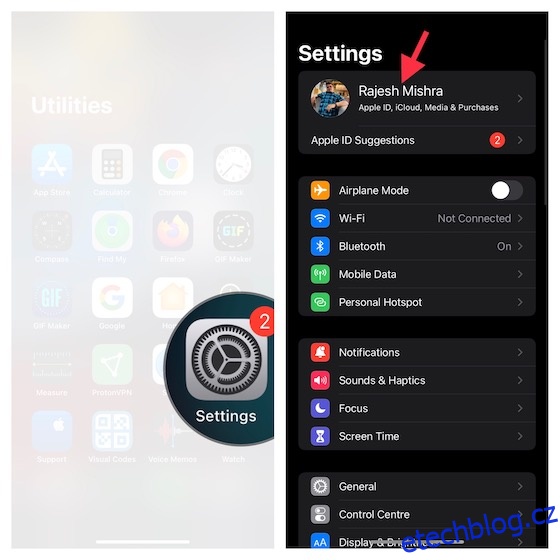Jako rodič se o bezpečnost svého dítěte zajímáte více než kdy předtím. Vaše nevinné dítě je obklopeno obrovskými hrozbami, ať už jde o všudypřítomné explicitní fotografie a videa nebo škodlivé webové stránky s urážlivým obsahem nebo stinné aplikace a hry s pochybnými záznamy. Spojte tyto hrozby se závislostí na chytrých telefonech a vaše role zodpovědného rodiče se stane velmi kritickou. Dobrá věc je, že Apple vytvořil robustní sadu rodičovské kontroly nazvanou „Screen Time“, kterou můžete použít k ochraně vašeho dítěte před explicitním obsahem a dokonce mít přehled o jeho aktivitě s požadovanou kontrolou. Pokud jste tedy připraveni tuto funkci rodičovské kontroly využít na maximum, dovolte mi, abych vám ukázal, jak nastavit čas u obrazovky pro děti na iPhone a iPad.
Table of Contents
Nastavení času u obrazovky pro vaše dítě na iPhonu a iPadu (2022)
Co je čas u obrazovky pro děti a jak to funguje?
Čas u obrazovky, představený v iOS 12 (2018), je navržen tak, aby vám pomohl získat podrobné informace o používání zařízení. Díky plně personalizovaným týdenním zprávám poskytuje lepší způsob, jak sledovat pokrok a zjišťovat oblasti, které vyžadují okamžitou pozornost.
Pro lepší ovládání vám Apple umožňuje vytvořit samostatný profil Screen Time pro vaše dítě na vašem iPhonu a iPadu. Kromě toho můžete také jmenovat jiného člena rodiny jako rodiče/opatrovníka, takže je pohodlnější sledovat, jak vaše dítě používá zařízení. Kromě toho může také hrát důležitou roli při udržování vás a dalšího opatrovníka (jako je váš manžel nebo učitel) na stejné stránce.
Jako opatrovník si můžete vytvořit vlastní plán času mimo obrazovku a také nastavit denní časové limity pro různé kategorie aplikací, jako je zábava, vzdělávání, hry a další. Může pomoci vašemu dítěti zbavit se závislosti na iPhonu.
Ještě lepší je, že Screen Time vám také umožňuje implementovat docela solidní omezení obsahu a soukromí, abyste zabránili obscénnímu obsahu. Můžete nastavit komunikační limity, abyste zajistili, že vaše dítě nebude komunikovat s cizími lidmi, a dokonce můžete zakázat plošný zákaz nahých fotografií a videí prostřednictvím nově zavedené bezpečnostní funkce Zprávy.
Ujistěte se, že jste svému dítěti vytvořili účet
V první řadě se ujistěte, že vaše dítě má účet. Upozorňujeme, že tento dětský účet bude součástí vaší rodiny, dokud dítěti nebude alespoň 13 let.
1. Spusťte na svém iPhonu aplikaci Nastavení a klepněte na svůj profil.
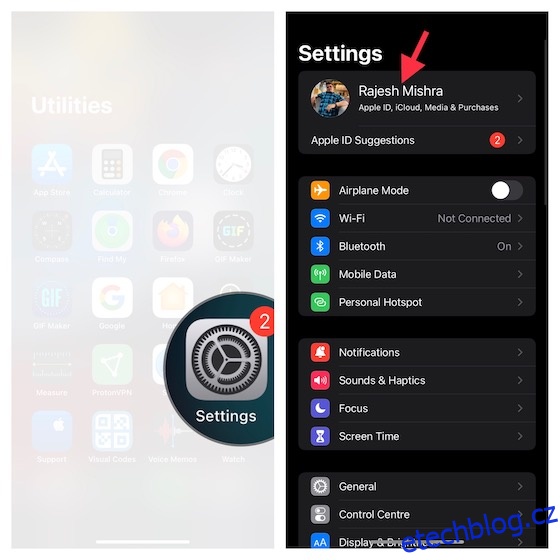
2. Nyní klepněte na Rodinné sdílení.
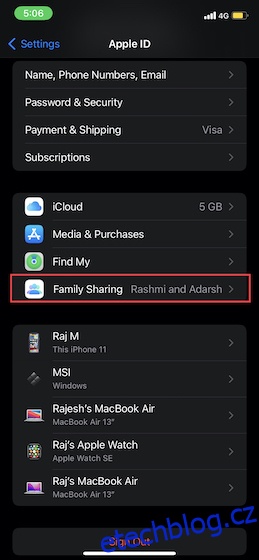
3. Dále zvolte Čas u obrazovky a potom klepněte na Vytvořit účet pro dítě. Poté postupujte podle pokynů na obrazovce a dokončete proces.
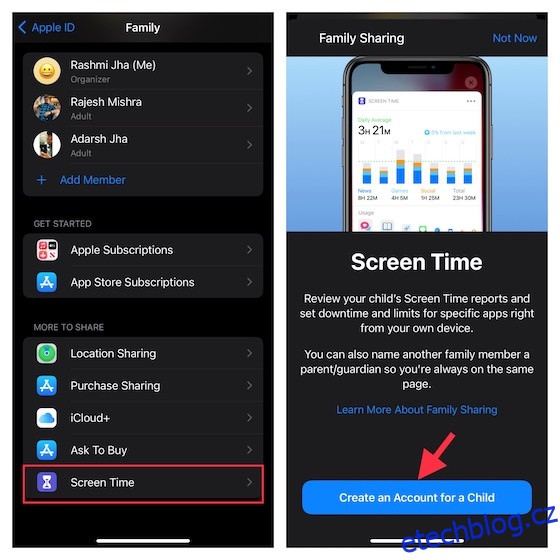
Nastavte a přizpůsobte čas u obrazovky pro své dítě na iPhonu a iPadu
1. Otevřete aplikaci Nastavení na zařízení iOS/iPadOS a klepněte na Čas u obrazovky.
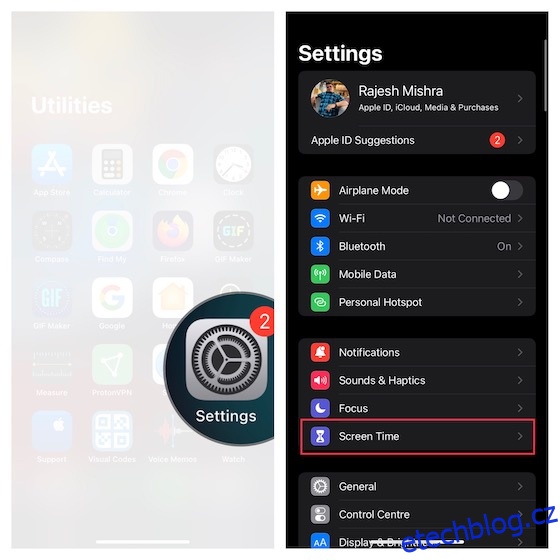
2. Nyní začněte klepnutím na Zapnout čas u obrazovky. Na další obrazovce získáte základní informace o Čas u obrazovky, jak vám umožňuje sledovat využití zařízení a co můžete udělat pro zvýšení soukromí a omezení používání aplikací. Pokračujte kliknutím na možnost Pokračovat.
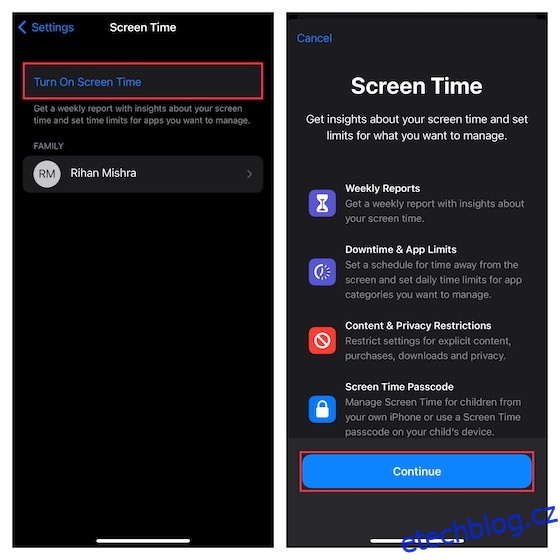
3. V dolní části obrazovky klepněte na Toto je iPhone/iPad mého dítěte.
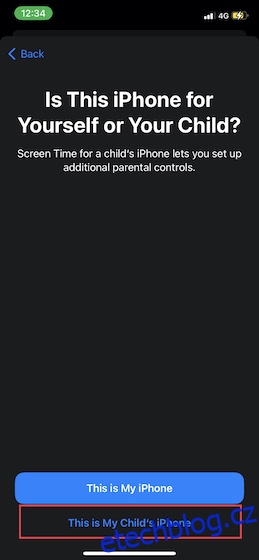
4. Na obrazovce prostojů nastavte plán doby mimo obrazovku. Pamatujte, že bude vyžadovat vaše svolení, aby bylo možné na vašem zařízení povolit více času na obrazovce. V závislosti na vašich potřebách můžete v zařízení povolit přístup k základním aplikacím spolu s hovory a zprávami.
Jakmile nastavíte dobu odstávky, pokračujte klepnutím na Nastavit dobu odstávky.
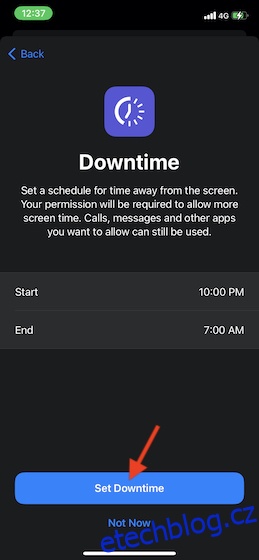
5. Dále můžete nastavit denní časové limity pro kategorie aplikací, které chcete spravovat. Po dosažení časového limitu budete potřebovat vaše svolení, abyste získali více času. Klepnutím na Zobrazit všechny kategorie získáte přístup ke všem kategoriím včetně sociálních sítí, her, vzdělávání a zábavy.
Po výběru preferovaných kategorií klepněte na Časové množství a poté nastavte časový limit. Poté klepněte na Nastavit limit aplikace.
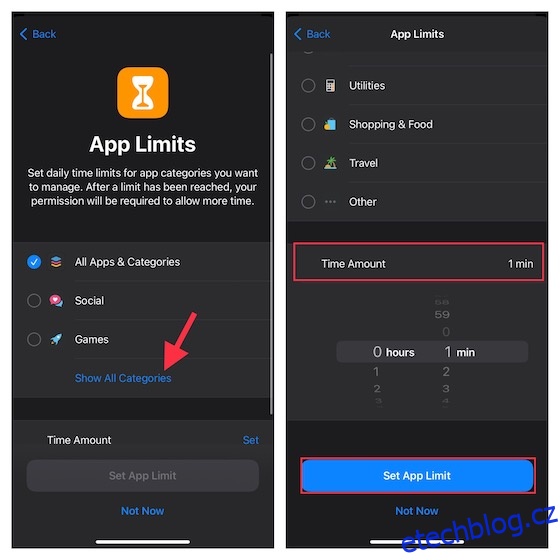
6. Dále upravte obsah a nastavení soukromí v části Čas u obrazovky. Můžete například blokovat explicitní obsah a obsah pro dospělé v App Store, iTunes, Hudbě a na webových stránkách. A co víc, můžete také nastavit povinné vyžadovat vaše povolení k provádění změn nastavení ochrany osobních údajů. Klepnutím na „Pokračovat“ přejděte k dalšímu kroku.
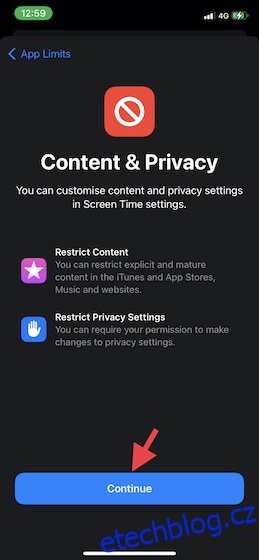
7. Nyní budete vyzváni k vytvoření přístupového kódu Čas u obrazovky, který budete potřebovat, abyste získali více času a provedli změny v nastavení Čas u obrazovky. Vytvořte si tedy přístupový kód Screen Time a poté zadejte své Apple ID/heslo, abyste mohli resetovat/obnovit přístupový kód Screen Time. Poté pokračujte klepnutím na OK vpravo nahoře.
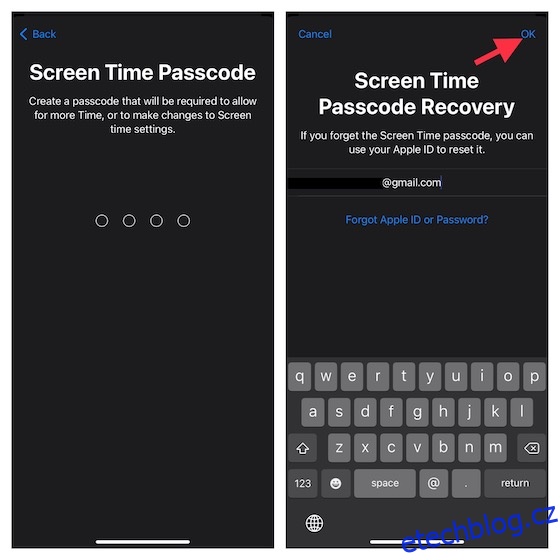
To je hotovo! Úspěšně jste nastavili čas u obrazovky pro své dítě na svém zařízení iOS nebo iPadOS. Pokud někdy budete chtít provést změny v nastavení, přejděte do aplikace Nastavení -> Čas obrazovky a poté proveďte potřebné změny.
Nastavte komunikační limity pro své dítě na iPhone a iPad
Aby vaše dítě nemohlo komunikovat s cizími nebo neznámými lidmi, můžete nastavit komunikační limity. Je důležité si uvědomit, že limity se týkají kontaktů Telefon, FaceTime, Zprávy a iCloud. A komunikace na známá tísňová čísla, která byla identifikována vaším poskytovatelem sítě, bude vždy povolena.
1. Na iPhonu nebo iPadu otevřete aplikaci Nastavení -> Čas u obrazovky.
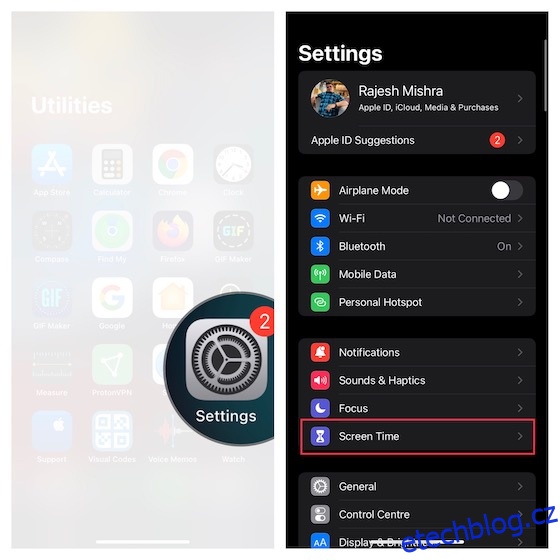
2. V části Rodina klepněte na jméno svého dítěte a poté vyberte Komunikační limity.
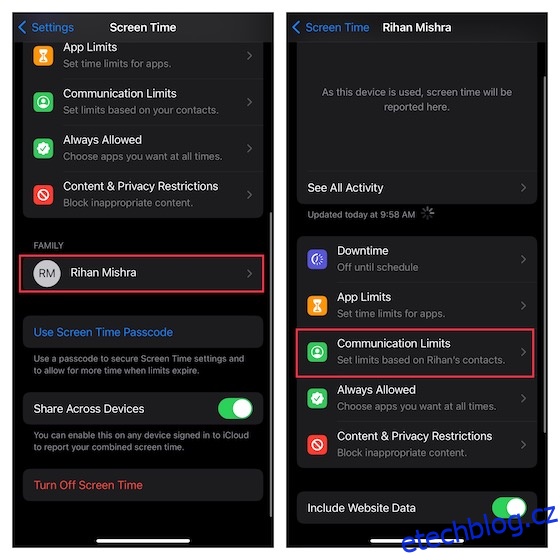
3. Dále klepněte na Během času u obrazovky a zadejte přístupový kód Čas u obrazovky.
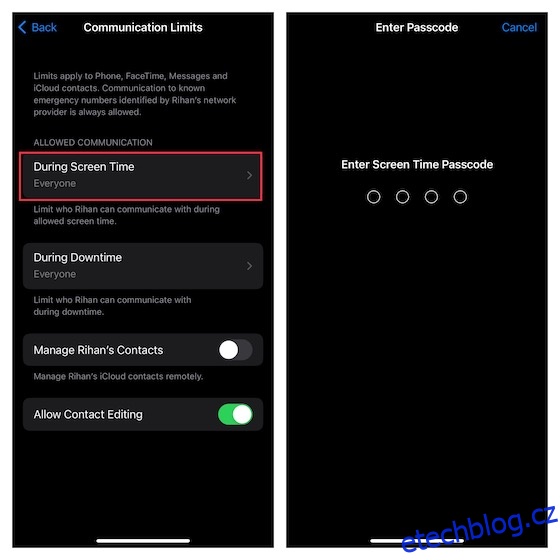
Dále se můžete rozhodnout povolit komunikaci s –
- Pouze kontakty: Vyberte tuto možnost, chcete-li umožnit individuální a skupinovou komunikaci s lidmi, kteří jsou ve vašich kontaktech.
- Kontakty a skupiny s alespoň jedním kontaktem: Tuto možnost vyberte, chcete-li povolit individuální konverzace pouze s lidmi ve vašich kontaktech a skupinových konverzacích, včetně alespoň jedné osoby ve vašich kontaktech.
- Všichni: Vyberte tuto možnost, chcete-li umožnit komunikaci se všemi, včetně neznámých čísel.
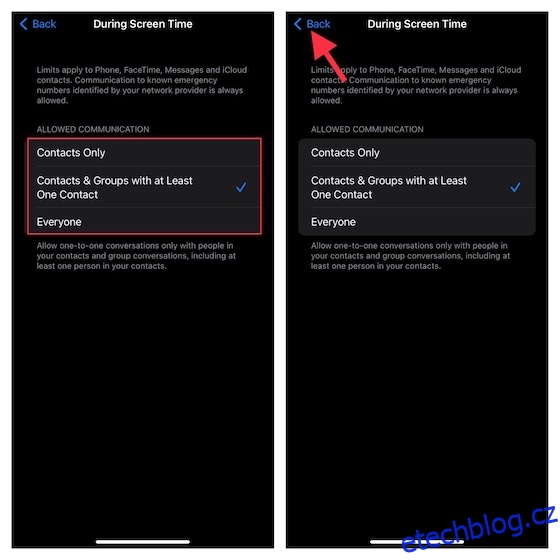
Z hlediska zabezpečení bych vám doporučil používat pouze kontakty nebo kontakty a skupiny s alespoň jedním kontaktem. Po výběru preferované možnosti klepněte na tlačítko Zpět v levém horním rohu obrazovky.
Poznámka:
- Mějte na paměti, že změny komunikačních limitů se nebudou vztahovat na zařízení vašeho dítěte, dokud nebude aktualizován jeho software.
- Vyžaduje také, aby byly kontakty na iCloudu zapnuté (aplikace Nastavení -> profil -> iCloud -> Kontakty).
5. Dále klepněte na Během výpadku -> zadejte přístupový kód Čas u obrazovky a poté zvolte, zda chcete povolit komunikaci pouze s určitými kontakty nebo kontakty a skupinami s alespoň jedním kontaktem. Jakmile vyberete požadovanou možnost, klepněte na tlačítko Zpět v levém horním rohu obrazovky.
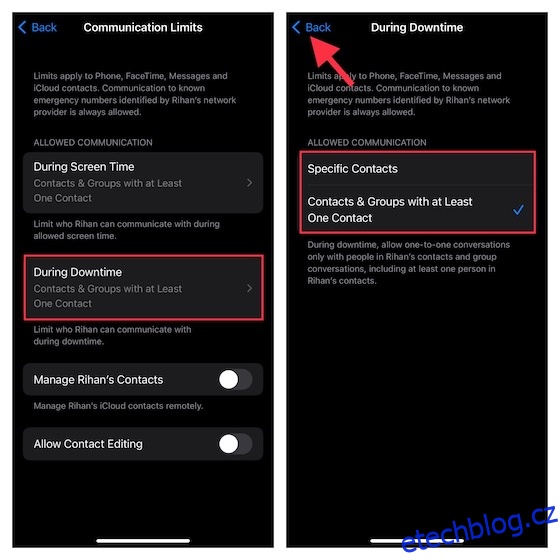
6. Nakonec můžete povolit/zakázat úpravy kontaktů a spravovat kontakty vašeho dítěte na dálku. Jakmile doladíte komunikační limity, ukončete nastavení.
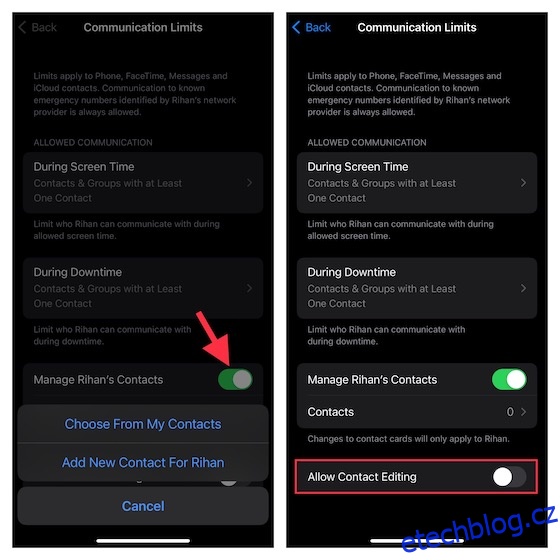
Povolte dětskou bezpečnostní funkci komunikace na iPhonu a iPadu
V systému iOS 15/iPadOS 15.2 nebo novějším můžete povolit funkci zabezpečení komunikace, která ochrání vaše dítě před prohlížením a sdílením fotek, které obsahují nahotu, v aplikaci Zprávy. Se zapnutou bezpečnostní funkcí zpráv aplikace sleduje typ fotek, které jsou odesílány/přijímány.
Pokud aplikace pro zasílání zpráv někdy zjistí, že dítě přijímá nebo se pokouší odeslat obscénní obrázky, aplikace automaticky rozmaže fotografie, než je zobrazí na zařízení dítěte. To není vše, aplikace také poskytuje lepší pokyny a zdroje odpovídající věku, které jim pomohou učinit bezpečnější volbu. V případě potřeby dokonce usnadňuje diskrétnější způsob, jak kontaktovat osobu, které důvěřují, a požádat o radu.
Nyní vás jistě zajímá aspekt ochrany osobních údajů u funkce Bezpečnost komunikace. Apple tvrdil, že nemá přístup k žádné z fotografií v aplikaci Zprávy. Navíc se celý proces provádí na zařízení, aby se zjistilo, zda je na obrázku nahota. Je pozoruhodné, že aplikace pro zasílání zpráv zachovává tolik potřebné end-to-end šifrování nedotčené po celou dobu. Takže byste se neměli starat o soukromí.
Poznámka: V současné době je funkce Communication Safety dostupná pouze v USA, Apple ji pravděpodobně časem rozšíří do dalších regionů.
1. Spusťte na svém iPhonu nebo iPadu aplikaci Nastavení -> Čas u obrazovky.
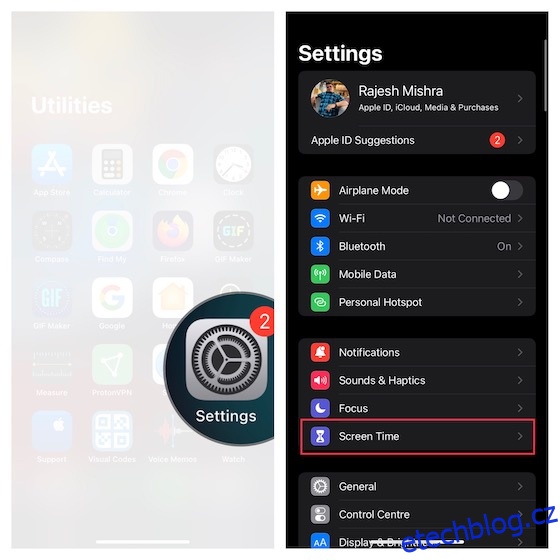
2. Nyní přejděte dolů a vyberte dítě, pro které chcete nastavit zabezpečení zprávy. Poté klepněte na Zabezpečení komunikace -> zapněte přepínač vedle možnosti Zkontrolovat citlivé fotografie a vše je připraveno!
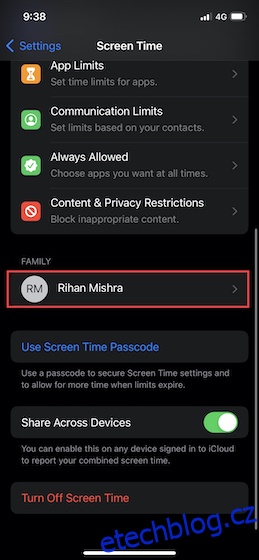
Přizpůsobte si čas u obrazovky, abyste ochránili své dítě
Tady máš! Jakmile nastavíte Čas u obrazovky pro své dítě na svém zařízení iOS, můžete sledovat využití zařízení tak, že přejdete do Nastavení -> Čas u obrazovky -> Zobrazit veškerou aktivitu. Na základě svých potřeb můžete také provést požadované změny omezení aplikací, prostojů, obsahu a omezení ochrany osobních údajů.
Chcete-li ještě více zvýšit ochranu svého dítěte, využijte řízený přístup, který vám umožní zamknout vaše dítě v aplikaci a dokonce deaktivovat dotykovou obrazovku, blokovat stinné webové stránky, donutit Siri, aby přestala používat explicitní výrazy, a skrýt aplikace. . Navíc, pokud vaše dítě má také přístup k notebookům, měli byste začít používat rodičovskou kontrolu i ve Windows 10/11. Sdělte nám svůj názor na Čas u obrazovky a na to, co z něj dělá významný nástroj pro rodiče. Bylo by také skvělé vědět, jaká vylepšení v něm chcete vidět.